![]()
如果出现“更新目的地列表失败。是否重试?”信息,请按[确定]。目的地列表将更新。
![]() 按控制面板上的[主页]键。
按控制面板上的[主页]键。
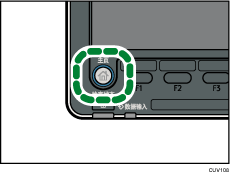
![]() 按屏幕上的[扫描仪]图标。
按屏幕上的[扫描仪]图标。
如果[扫描仪]图标未显示,请按屏幕右上角的![]() 图标以切换至菜单屏幕。
图标以切换至菜单屏幕。
![]() 请确认没有保留之前的设置。
请确认没有保留之前的设置。
如果保留之前的设置,请按[重置]键。
![]() 按[WSD地址]。
按[WSD地址]。
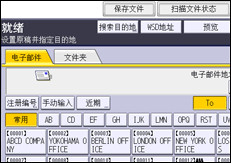
![]() 放置原稿。
放置原稿。
![]() 必要时,根据要扫描的原稿指定扫描设置。
必要时,根据要扫描的原稿指定扫描设置。
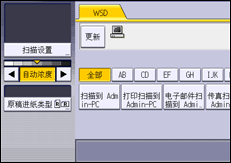
这些包括在[消除中间/边框]中设置[扫描设置]、调整图像以及在[原稿进纸类型]中设置[原稿方向]。有关详细信息,请参见编辑、调整图像浓度或原稿进纸类型设置。
使用客户端计算机指定其他扫描条件。请参见更改扫描配置文件。
![]() 指定目的地。
指定目的地。
有关详细信息,请参见指定目的地客户端计算机。
![]() 按下[开始]键。
按下[开始]键。
![]()
无法预览扫描的图像。按[开始]键后,可以在计算机上查看扫描的图像。
按[开始]键以后,客户端计算机可能会超时,并且显示错误信息“自动扫描无法完成”。显示此信息的原因很可能是以下原因之一:
扫描处理时间太长。
机器将重新发送扫描文件,请稍候。根据客户端计算机的设置,您也许不得不直接在客户端计算机上执行某个步骤。
操作系统可能不支持WSD(推式)功能。
如果您每次扫描原稿时屏幕上都会出现此信息,则可能无法使用WSD(推式)功能。请使用WSD(拉式)来进行扫描。
要取消扫描,请按[停止]键。您无法从客户端计算机取消扫描。
无法使用WSD发送存储在机器上的文件。
正在扫描原稿时不能扫描其他原稿。
为横向翻页(顶端到顶端)扫描双面原稿。
按[开始]键后若未开始扫描,则可能未将本机注册到计算机或未对配置文件进行正确配置。有关详细信息,请参见将机器注册到客户端计算机或创建新的扫描配置文件。
发送扫描文件后,将自动清除它们的目的地设置。如果要保留此信息,请与您的当地经销商联系以获得详细信息。
在指定电子邮件或其他目的地时不能切换此屏幕。要清除指定的目的地,请在各个屏幕的目的地字段中显示该目的地,然后按[清除]键。
